Temporizador de contagem regressiva em JavaScript
- Exemplo de código de cronômetro de contagem regressiva em JavaScript
- Explicação do código do cronômetro de contagem regressiva em JavaScript
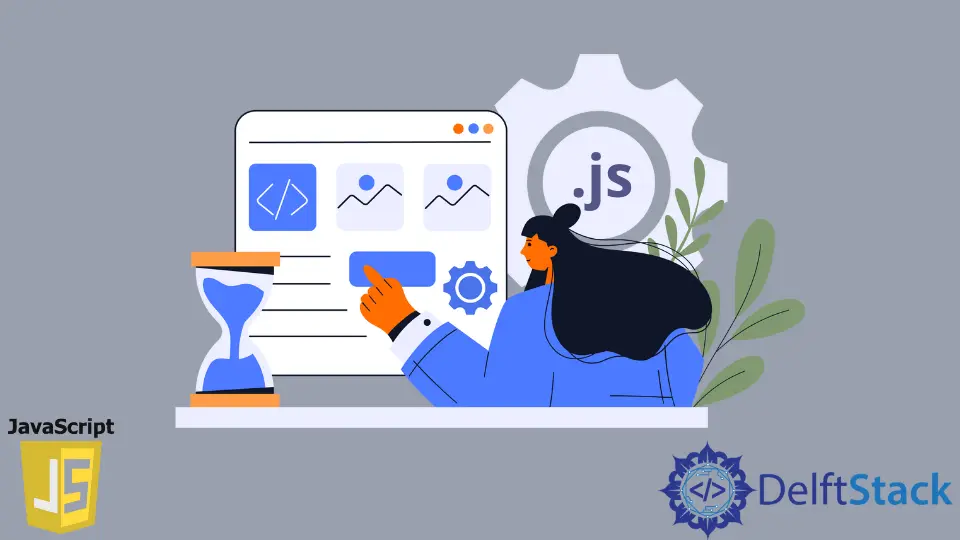
Este artigo fornecerá uma maneira fácil de criar um cronômetro de contagem regressiva em JavaScript.
A seguir está o código para um cronômetro para um minuto e meio.
<h1 class="text-center" id="count-down-timer"></h1>
function paddedFormat(num) {
return num < 10 ? '0' + num : num;
}
function startCountDown(duration, element) {
let secondsRemaining = duration;
let min = 0;
let sec = 0;
let countInterval = setInterval(function() {
min = parseInt(secondsRemaining / 60);
sec = parseInt(secondsRemaining % 60);
element.textContent = `${paddedFormat(min)}:${paddedFormat(sec)}`;
secondsRemaining = secondsRemaining - 1;
if (secondsRemaining < 0) {
clearInterval(countInterval)
};
}, 1000);
}
window.onload = function() {
let time_minutes = 1; // Value in minutes
let time_seconds = 30; // Value in seconds
let duration = time_minutes * 60 + time_seconds;
element = document.querySelector('#count-down-timer');
element.textContent =
`${paddedFormat(time_minutes)}:${paddedFormat(time_seconds)}`;
startCountDown(--duration, element);
};
Exemplo de código de cronômetro de contagem regressiva em JavaScript
-
Defina a tag HTML para o cronômetro
No código acima, a tag
<h1>mantém a exibição do cronômetro. Use este código no HTML da sua página da web. Oid="count-down-timer"é necessário porque o elemento é acessado em JavaScript com o idcount-down-timerpara alterar o texto do elemento dinamicamente em tempo de execução.<h1 class="text-center" id="count-down-timer"></h1> -
Defina o valor do temporizador
Depois que a tag estiver no lugar, a próxima etapa é definir o valor do tempo de contagem. Normalmente, as páginas da web usam um tempo codificado embutido em seu código, que não é personalizável. Você pode definir o cronômetro no método
window.onloademtime_minutesetime_seconds. Por exemplo, se você deseja definir um cronômetro para um minuto e meio, defina o código da seguinte maneira:let time_minutes = 1; // Value in minutes let time_seconds = 30; // Value in secondsSe você deseja definir para 3 minutos, defina
time_minutes = 3e deixe otime_seconds = 0. Agora, depois de executar o código ou recarregar o HTML, você pode obter a saída atualizada.
Explicação do código do cronômetro de contagem regressiva em JavaScript
-
A execução começa com a função
window.onload. Leva o valor do cronômetro definido por você e calcula a duração total do tempo em segundos.let time_minutes = 1; // Value in minutes let time_seconds = 30; // Value in seconds let duration = time_minutes * 60 + time_seconds; -
document.querySelector('#count-down-timer')obtém o nó HTML do elemento. Este nó será usado para atualizar o valor do cronômetro.element = document.querySelector('#count-down-timer'); -
Uma vez que o elemento está disponível, ele inicializa com o valor definido por nós. Por exemplo, no código, é 1 minuto e 30 segundos. Ele é definido em um formato acolchoado.
function paddedFormat(num) { return num < 10 ? '0' + num : num; } console.log(paddedFormat(3)); console.log(paddedFormat(12));Resultado:
03 12 -
A função
paddedFormat(num)retorna o número preenchido. Para minutos e segundos, os valores de um dígito são preenchidos com um prefixo0para eles. Por exemplo, 2 minutos e 5 segundos são preenchidos como 02 e 05, respectivamente.element.textContent = `${paddedFormat(time_minutes)}:${paddedFormat(time_seconds)}`; -
Em seguida, invocamos a função
startCountDown(--duration, element)passandodurationem segundos e o nó HTML do elemento de exibição. Exibimos o valor01:30agora. Portanto, precisamos que o cronômetro comece a partir de01:29. Esta é a razão pela qual usamos o operador unário de decremento com duração--duration.startCountDown(--duration, element); -
startCountDown(duration, element)é o coração do cronômetro. Nesse caso, usamos a funçãosetInterval(function(){}, 1000)do JavaScript para executar o cronômetro após cada segundo (1000 milissegundos) até que seja apagado ou eliminado usandoclearInterval(countInterval).function startCountDown(duration, element) { let secondsRemaining = duration; let min = 0; let sec = 0; let countInterval = setInterval(function() { min = parseInt(secondsRemaining / 60); sec = parseInt(secondsRemaining % 60); element.textContent = `${paddedFormat(min)}:${paddedFormat(sec)}`; secondsRemaining = secondsRemaining - 1; if (secondsRemaining < 0) { clearInterval(countInterval) }; }, 1000); } -
Dentro da função
setinterval(), os minutos e segundos para exibição são calculados. Os minutos são calculados dividindo o valor deremainingSecondspor 60 para obter o valor do minuto e tomando a sua parte inteira.let secondsRemaining = 89; let min = parseInt(secondsRemaining / 60); let sec = parseInt(secondsRemaining % 60); console.log(secondsRemaining + 'seconds'); console.log(min); console.log(sec);Resultado:
89 // Equivalent to 1 min and 29 seconds 1 29 -
Em seguida, exibimos os minutos e segundos calculados para a página da web, definindo o texto usando o atributo
textContentdo elemento de nó HTML.element.textContent = `${paddedFormat(min)}:${paddedFormat(sec)}`; -
Em seguida, o valor é reduzido para
segundosRemaininge a funcionalidade do temporizador é executada a cada segundo com o métodosetInterval(). -
Finalmente, uma vez que o valor
secondsRemainingé 0, oclearInterval(countInterval)é acionado para parar o cronômetro. Também garante que o cronômetro não seja reiniciado ou entre em valores negativos.